แก้ไข: แอพที่ไม่ได้ปักหมุดกลับมาอีกครั้งใน Windows 11

หากแอพและโปรแกรมที่ไม่ได้ปักหมุดกลับมาที่แถบงาน คุณสามารถแก้ไขไฟล์ Layout XML และนำบรรทัดกำหนดเองออกไปได้
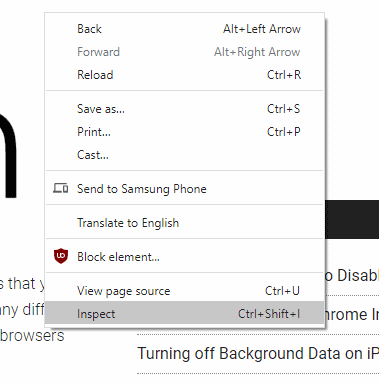
คนส่วนใหญ่ที่ใช้อินเทอร์เน็ตรู้อยู่แล้วว่าไอคอนแม่กุญแจในแถบ URL หมายความว่าไซต์นั้นปลอดภัย แต่คุณอาจไม่ทราบแน่ชัดว่านั่นหมายถึงอะไรหรือการเชื่อมต่อของคุณกับแม่กุญแจนั้นปลอดภัยเพียงใด
แม่กุญแจเป็นเครื่องบ่งชี้ว่าการเชื่อมต่อของคุณไปยังเว็บไซต์ได้รับการรักษาความปลอดภัยโดยใช้ HTTPS HTTPS หรือ Hypertext Transfer Protocol Secure เป็นเวอร์ชันของโปรโตคอล HTTP ที่ใช้การเข้ารหัสเพื่อรักษาความปลอดภัยข้อมูลของคุณจากการสอดรู้สอดเห็น
การเข้ารหัสเป็นกระบวนการของการเข้ารหัสข้อมูลด้วยการเข้ารหัสและคีย์เพื่อให้สามารถอ่านได้โดยใช้คีย์ถอดรหัสเท่านั้น คุณสามารถมองว่ามันเป็นกล่องนิรภัย คุณสามารถเขียนข้อความ ล็อคกล่อง จากนั้นมีเพียงผู้ที่มีคีย์ที่ถูกต้องเท่านั้นที่สามารถเปิดกล่องเพื่ออ่านข้อความได้ วิธีนี้ช่วยให้ข้อมูลของคุณปลอดภัยจากแฮกเกอร์ที่พยายามขโมยรายละเอียดบัญชี
ข้อมูลสำคัญชิ้นหนึ่งที่คุณควรทราบคือการเข้ารหัสและความปลอดภัยของ HTTPS จะตรวจสอบเฉพาะการเชื่อมต่อกับเว็บไซต์ที่คุณพิมพ์ในแถบ URL เท่านั้น ไม่ได้หมายความว่าเว็บไซต์นั้นปลอดภัย หรือแม้แต่เว็บไซต์ที่คุณตั้งใจจะเรียกดู เว็บไซต์ฟิชชิ่งและมัลแวร์จำนวนมากกำลังเปลี่ยนไปใช้ HTTPS เนื่องจากสามารถเข้าถึงได้มากขึ้น จึงไม่ปลอดภัยที่จะเชื่อถือเพียงไซต์ใดๆ ที่ใช้ HTTPS
เคล็ดลับ: เว็บไซต์ "ฟิชชิ่ง" พยายามหลอกล่อให้คุณส่งข้อมูลที่ละเอียดอ่อน เช่น ข้อมูลบัญชี โดยปลอมแปลงหน้าเข้าสู่ระบบที่ถูกต้อง ลิงก์ไปยังไซต์ฟิชชิ่งมักจะส่งทางอีเมล มัลแวร์เป็นคำศัพท์เฉพาะสำหรับ “ซอฟต์แวร์ที่เป็นอันตราย” ซึ่งรวมถึงไวรัส เวิร์ม แรนซัมแวร์ และอื่นๆ
หมายเหตุ: คุณไม่ควรป้อนชื่อผู้ใช้และรหัสผ่านของคุณ หรือข้อมูลที่ละเอียดอ่อนอื่นๆ เช่น รายละเอียดธนาคารผ่านการเชื่อมต่อที่ไม่ปลอดภัย แม้ว่าไซต์จะมีแม่กุญแจและ HTTPS แต่ก็ไม่ได้หมายความว่าคุณไม่ควรระมัดระวังในการป้อนรายละเอียดของคุณ
เครื่องมือสำหรับนักพัฒนา Chrome
หากต้องการดูข้อมูลเพิ่มเติมเกี่ยวกับการเชื่อมต่อที่ปลอดภัย คุณต้องเปิดแถบเครื่องมือสำหรับนักพัฒนา Chrome คุณสามารถทำได้โดยกด F12 หรือคลิกขวาแล้วเลือก "ตรวจสอบ" ที่ด้านล่างของรายการ
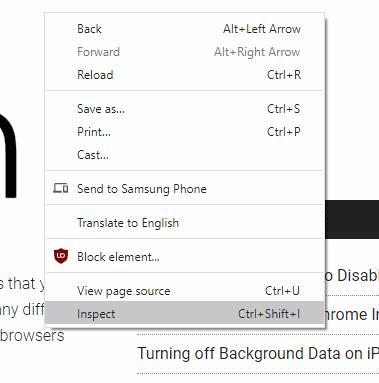
แถบเครื่องมือสำหรับนักพัฒนาซอฟต์แวร์จะมีค่าเริ่มต้นเป็นแผง "องค์ประกอบ" เพื่อดูข้อมูลความปลอดภัยที่คุณต้องเปลี่ยนเป็นแผง "ความปลอดภัย" หากมองไม่เห็นในทันที คุณอาจต้องคลิกไอคอนลูกศรคู่ในแถบแผงเครื่องมือสำหรับนักพัฒนาซอฟต์แวร์ แล้วเลือก "ความปลอดภัย" จากที่นั่น
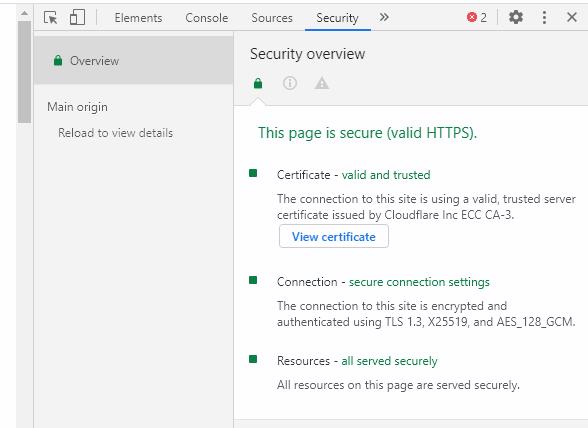
หากคุณไม่ชอบการแนบแถบเครื่องมือสำหรับนักพัฒนาซอฟต์แวร์ไว้ทางด้านขวาของหน้า คุณสามารถย้ายไปที่ด้านล่าง ซ้าย หรือย้ายไปยังหน้าต่างแยกต่างหากโดยคลิกไอคอนสามจุดที่ด้านบนขวาของนักพัฒนา แถบเครื่องมือ จากนั้นเลือกตัวเลือกที่คุณต้องการจากการเลือก "ฝั่งท่าเรือ"
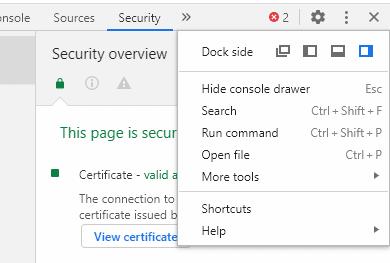
ในภาพรวมแผงความปลอดภัย มีข้อมูลสามส่วน ใบรับรอง การเชื่อมต่อ และทรัพยากร ข้อมูลเหล่านี้ครอบคลุมรายละเอียดของใบรับรอง HTTPS การเข้ารหัสที่ใช้เพื่อรักษาความปลอดภัยในการเชื่อมต่อ และรายละเอียดว่าทรัพยากรใดได้รับบริการอย่างไม่ปลอดภัยตามลำดับ
ใบรับรอง
ส่วนใบรับรองระบุว่าผู้ออกใบรับรองรายใดเป็นผู้ออกใบรับรอง HTTPS หากใบรับรองนั้นถูกต้องและเชื่อถือได้ และอนุญาตให้คุณดูใบรับรองได้ นอกเหนือจากการตรวจสอบว่าเว็บไซต์ที่คุณกำลังเชื่อมต่อนั้นดำเนินการโดยบุคคลที่เป็นเจ้าของ URL นั้น ใบรับรองจะไม่ส่งผลโดยตรงต่อความปลอดภัยของการเชื่อมต่อของคุณ
เคล็ดลับ: ใบรับรอง HTTPS ทำงานบนระบบลูกโซ่แห่งความเชื่อถือ ผู้ออกใบรับรองหลักจำนวนหนึ่งได้รับความไว้วางใจให้ออกใบรับรองให้กับเจ้าของเว็บไซต์ หลังจากที่พวกเขาพิสูจน์แล้วว่าเป็นเจ้าของเว็บไซต์ ระบบนี้ได้รับการออกแบบมาเพื่อป้องกันแฮ็กเกอร์ไม่ให้สร้างใบรับรองสำหรับเว็บไซต์ที่พวกเขาไม่ได้เป็นเจ้าของ เนื่องจากใบรับรองเหล่านี้จะไม่ได้รับความไว้วางใจจากผู้ออกใบรับรองหลัก
การเชื่อมต่อ
ส่วน "การเชื่อมต่อ" ให้รายละเอียดเกี่ยวกับโปรโตคอลการเข้ารหัส อัลกอริธึมการแลกเปลี่ยนคีย์ และอัลกอริธึมการเข้ารหัสที่ใช้เข้ารหัสข้อมูลของคุณ อัลกอริทึมการเข้ารหัสควรพูดว่า "TLS 1.2" หรือ "TLS 1.3" TLS หรือ Transport Level Security เป็นมาตรฐานสำหรับการเจรจาการกำหนดค่าการเข้ารหัส
TLS เวอร์ชัน 1.3 และ 1.2 เป็นมาตรฐานปัจจุบันและถือว่าปลอดภัย TLS 1.0 และ 1.1 อยู่ในกระบวนการเลิกใช้งานเนื่องจากเป็นรุ่นเก่าและมีจุดอ่อนที่ทราบอยู่บ้าง แม้ว่าจะยังมีความปลอดภัยเพียงพอก็ตาม
เคล็ดลับ: เลิกใช้งานหมายความว่าไม่สนับสนุนการใช้งานและกำลังดำเนินการตามขั้นตอนเพื่อนำการสนับสนุนออก
TLS รุ่นก่อนคือ SSLv3 และ SSLv2 แทบไม่มีที่ไหนรองรับตัวเลือกเหล่านี้อีกต่อไปแล้ว เนื่องจากตัวเลือกเหล่านี้เลิกใช้แล้วเนื่องจากถือว่าไม่ปลอดภัยตั้งแต่ปี 2015 และ 2011 ตามลำดับ
ค่าถัดไปคืออัลกอริธึมการแลกเปลี่ยนคีย์ ใช้เพื่อเจรจาคีย์เข้ารหัสอย่างปลอดภัยเพื่อใช้กับอัลกอริธึมการเข้ารหัส มีชื่อมากเกินไป แต่โดยทั่วไปแล้วพวกเขาใช้โปรโตคอลข้อตกลงหลักที่เรียกว่า "Elliptic-curve Diffe-Hellman Ephemeral" หรือ ECDHE เป็นไปไม่ได้ที่จะระบุคีย์การเข้ารหัสที่ตกลงกันไว้โดยไม่ต้องใช้ซอฟต์แวร์ตรวจสอบเครือข่ายของบุคคลที่สามและการกำหนดค่าที่อ่อนแอโดยเจตนา การไม่สนับสนุนการเข้าถึงข้อมูลนี้ในเบราว์เซอร์โดยชัดแจ้งหมายความว่าไม่สามารถบุกรุกได้โดยบังเอิญ
ค่าสุดท้ายในส่วนการเชื่อมต่อคือชุดรหัสที่ใช้ในการเข้ารหัสการเชื่อมต่อ อีกครั้งมีหลายชื่อมากเกินไป การเข้ารหัสโดยทั่วไปมีชื่อหลายส่วนที่สามารถอธิบายอัลกอริทึมการเข้ารหัสที่ใช้ ความแข็งแกร่งของรหัสเป็นบิต และโหมดใดที่กำลังใช้อยู่
ในตัวอย่างของ AES-128-GCM ดังที่เห็นในภาพหน้าจอด้านบน อัลกอริธึมการเข้ารหัสคือ AES หรือ Advanced Encryption Standard ความแรงคือ 128 บิต และใช้โหมด Galois-Counter-Mode
เคล็ดลับ: 128 หรือ 256 บิตเป็นระดับความปลอดภัยการเข้ารหัสที่พบบ่อยที่สุด หมายความว่ามีการสุ่ม 128 หรือ 256 บิตประกอบขึ้นเป็นคีย์การเข้ารหัสที่ใช้ นั่นคือชุดค่าผสมที่เป็นไปได้ 2^128 หรือสองตัวคูณด้วยตัวมันเอง 128 ครั้ง เช่นเดียวกับเลขชี้กำลังทั้งหมด ตัวเลขจะใหญ่มาก เร็วมาก จำนวนชุดคีย์ผสม 256 บิตที่เป็นไปได้นั้นใกล้เคียงกับค่าประมาณค่าต่ำสุดของจำนวนอะตอมในเอกภพที่สังเกตได้ เป็นการยากที่จะคาดเดาคีย์เข้ารหัสได้อย่างถูกต้อง แม้จะมีซูเปอร์คอมพิวเตอร์หลายเครื่องและใช้เวลาหลายศตวรรษ
ทรัพยากร
ส่วนทรัพยากรจะแสดงทรัพยากรของหน้า เช่น รูปภาพ สคริปต์ และสไตล์ชีตที่ไม่ได้โหลดผ่านการเชื่อมต่อที่ปลอดภัย หากมีการโหลดทรัพยากรใด ๆ อย่างไม่ปลอดภัย ส่วนนี้จะเน้นเป็นสีแดงและให้ลิงก์เพื่อแสดงรายการเฉพาะหรือรายการในแผงเครือข่าย
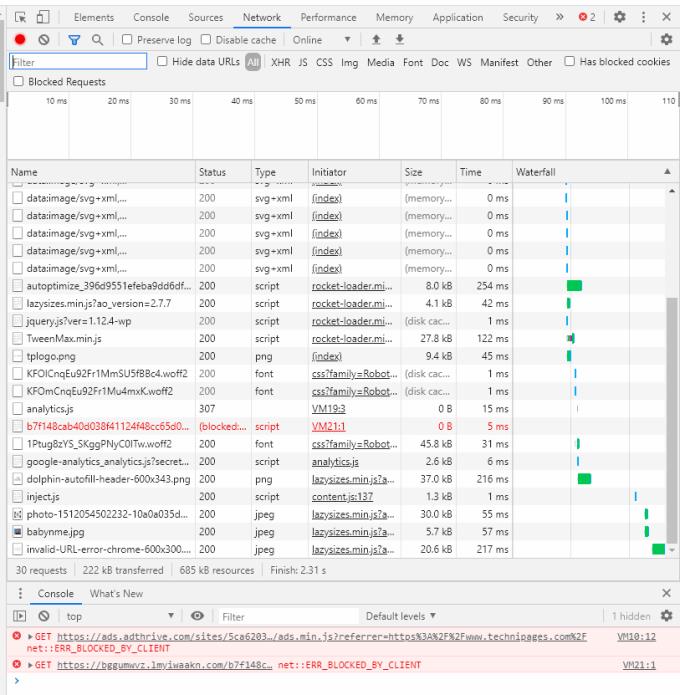
ตามหลักการแล้ว ทรัพยากรทั้งหมดควรถูกโหลดอย่างปลอดภัย เนื่องจากทรัพยากรที่ไม่ปลอดภัยสามารถแก้ไขได้โดยแฮ็กเกอร์โดยที่คุณไม่รู้ตัว
ข้อมูลมากกว่านี้
คุณสามารถดูข้อมูลเพิ่มเติมเกี่ยวกับแต่ละโดเมนและโดเมนย่อยที่โหลดได้โดยใช้คอลัมน์ทางด้านซ้ายของแผง หน้าเหล่านี้แสดงข้อมูลคร่าวๆ เหมือนกับภาพรวม แม้ว่าจะมีการแสดงข้อมูลความโปร่งใสของใบรับรองและรายละเอียดเพิ่มเติมบางส่วนจากใบรับรอง
เคล็ดลับ: ความโปร่งใสของใบรับรองเป็นโปรโตคอลที่ใช้ในการตอบโต้การละเมิดในอดีตของกระบวนการออกใบรับรอง ปัจจุบันเป็นส่วนบังคับของใบรับรองที่ออกใหม่ทั้งหมด และใช้เพื่อตรวจสอบเพิ่มเติมว่าใบรับรองนั้นถูกต้องหรือไม่
มุมมองต้นทางช่วยให้คุณดูแต่ละโดเมนและโดเมนย่อยที่โหลดเนื้อหาในหน้าเว็บได้ ดังนั้นคุณจึงสามารถตรวจทานการกำหนดค่าความปลอดภัยเฉพาะของโดเมนเหล่านั้นได้
หากแอพและโปรแกรมที่ไม่ได้ปักหมุดกลับมาที่แถบงาน คุณสามารถแก้ไขไฟล์ Layout XML และนำบรรทัดกำหนดเองออกไปได้
ลบข้อมูลที่บันทึกจากการเติมข้อมูลอัตโนมัติของ Firefox โดยทำตามขั้นตอนง่าย ๆ และรวดเร็วสำหรับอุปกรณ์ Windows และ Android.
ในบทเรียนนี้ เราจะแสดงวิธีการรีเซ็ตแบบซอฟต์หรือฮาร์ดบน Apple iPod Shuffle.
มีแอปที่ยอดเยี่ยมมากมายบน Google Play ที่คุณไม่สามารถช่วยได้แต่ต้องสมัครสมาชิก หลังจากนั้นรายการนั้นจะเพิ่มขึ้น และคุณจะต้องจัดการการสมัครสมาชิก Google Play ของคุณ
การค้นหาไพ่ที่ถูกต้องเพื่อชำระเงินในกระเป๋าของคุณอาจเป็นเรื่องยุ่งยาก ในช่วงไม่กี่ปีที่ผ่านมา บริษัทต่างๆ ได้พัฒนาและเปิดตัวโซลูชันการชำระเงินแบบไม่สัมผัส
การลบประวัติการดาวน์โหลด Android ช่วยเพิ่มพื้นที่จัดเก็บและยังมีประโยชน์อื่น ๆ อีกมากมาย นี่คือขั้นตอนที่ต้องทำตาม.
คู่มือนี้จะแสดงวิธีลบภาพถ่ายและวิดีโอจาก Facebook โดยใช้ PC, อุปกรณ์ Android หรือ iOS.
เราใช้เวลาสั้นๆ กับ Galaxy Tab S9 Ultra และมันเป็นแท็บเล็ตที่สมบูรณ์แบบสำหรับการจับคู่กับคอมพิวเตอร์Windows ของคุณหรือ Galaxy S23
ปิดเสียงข้อความกลุ่มใน Android 11 เพื่อควบคุมการแจ้งเตือนสำหรับแอพ Messages, WhatsApp และ Telegram.
ล้างประวัติ URL บนแถบที่อยู่ใน Firefox และเก็บเซสชันของคุณให้เป็นส่วนตัวโดยทำตามขั้นตอนที่เร็วและง่ายเหล่านี้.







